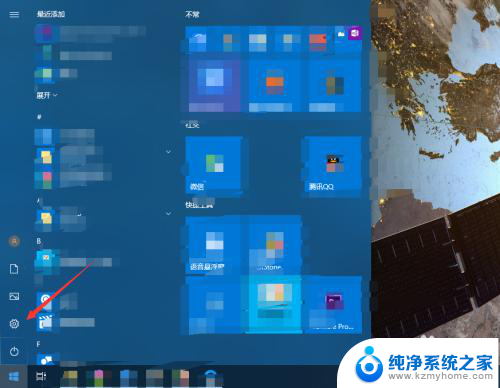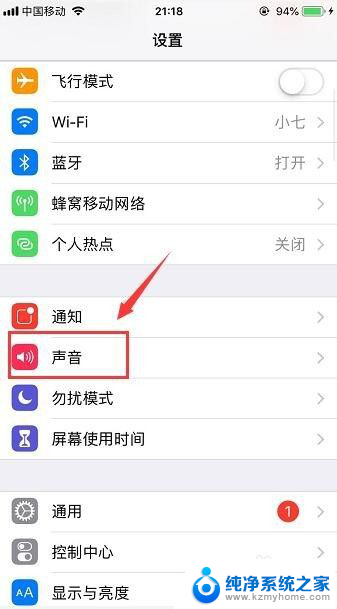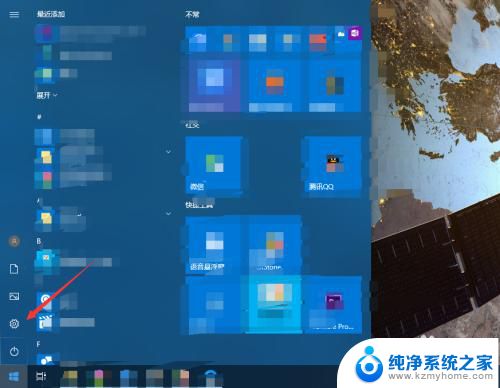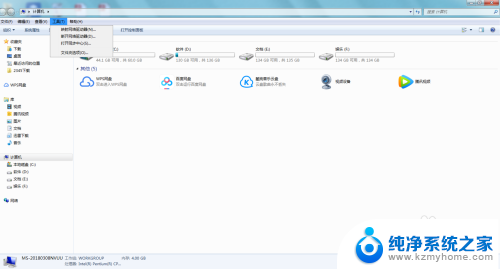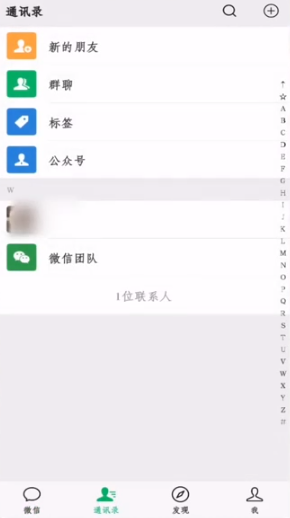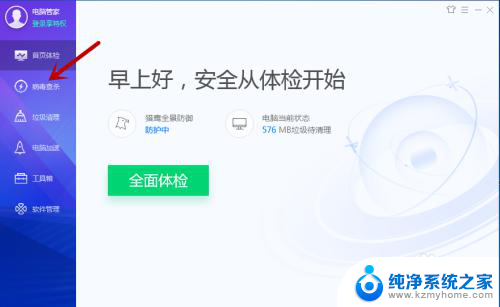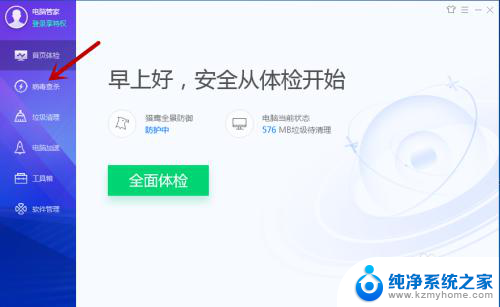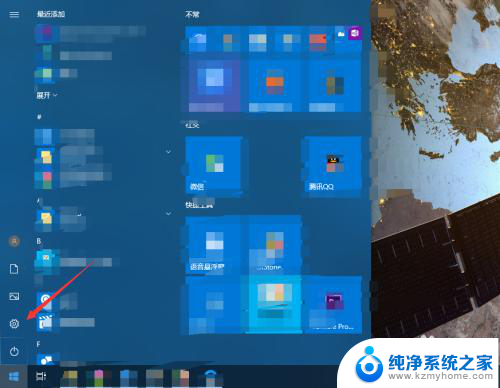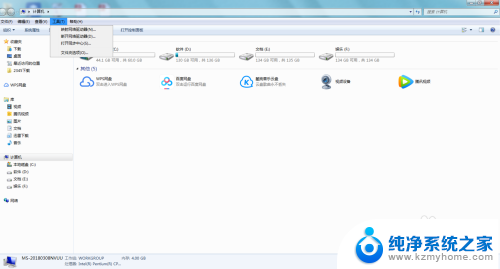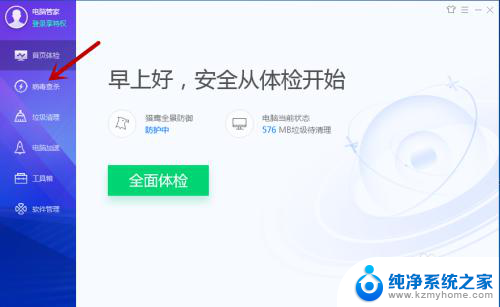怎么关闭电脑打开文件夹的声音 电脑打开文件夹时声音如何关闭
更新时间:2024-02-05 09:44:12作者:xiaoliu
在日常使用电脑的过程中,我们经常会遇到一些声音干扰,比如当我们打开文件夹时,电脑会发出嘈杂的声音,虽然这一声音可能并不算大,但在某些情况下,它却可能会让我们感到困扰。如何关闭电脑打开文件夹时的声音呢?在本文中我们将分享一些简单有效的方法,帮助您解决这个问题。无论您是需要在公共场合进行工作,还是希望在深夜里享受宁静的时光,都可以通过以下方法轻松关闭电脑打开文件夹的声音。
具体方法:
1.在电脑右下角找到声音图标
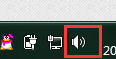
2.右键——声音
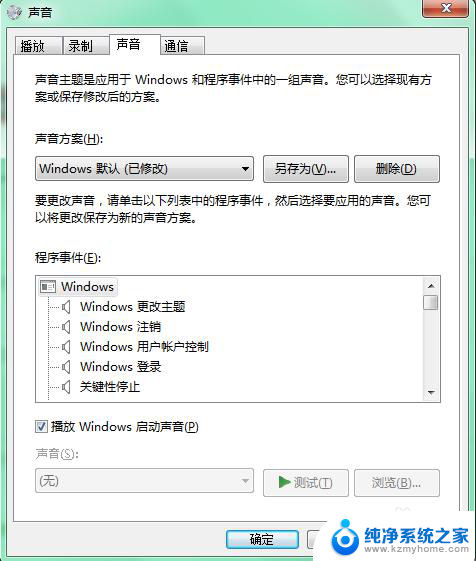
3.在程序事件中找到启动导航
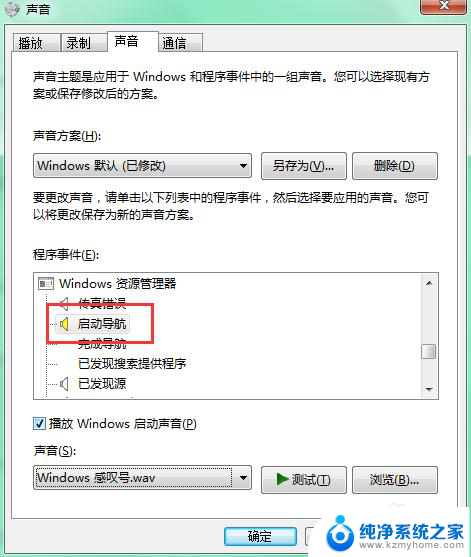
4.声音选择无
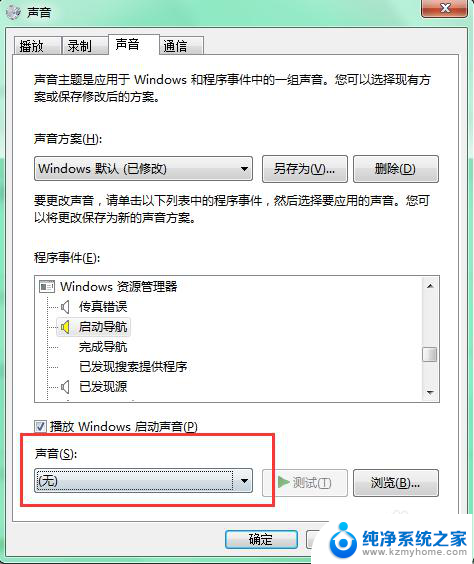
5.点击确定即可
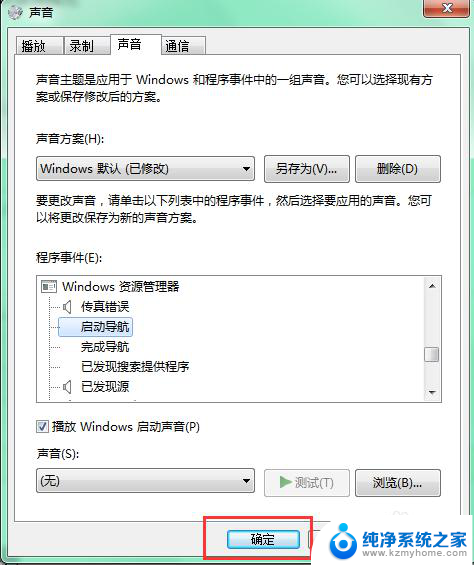
6.再打开文件夹就没有声音了。

以上就是如何关闭电脑打开文件夹的声音的全部内容,有遇到相同问题的用户可参考本文中介绍的步骤来进行修复,希望能对大家有所帮助。